Slik kobler du til Wi-Fi på en Samsung TV

Mens en TV sannsynligvis vil fungere bra uten internettforbindelse hvis du har et kabelabonnement, har amerikanske brukere begynt å bytte til online
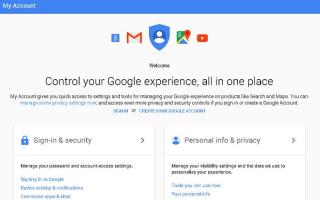
En rekke nettsteder på nettet krever påloggingsinformasjon for at du skal få tilgang til innholdet eller tjenesten som tilbys på det aktuelle nettstedet. I nesten alle slike tilfeller gir brukere etter og oppretter en konto knyttet til enten din sosiale medieprofil eller din vanlige e-post-ID. Dette er en måte slike nettsteder bruker for å sende nyhetsbrevoppdateringer eller andre oppdateringer angående nylige aktiviteter på dette nettstedet. Dessuten sender en rekke av dem påloggingsinformasjonen din til annonsører, som til slutt starter en serie spam, reklameposter og uønskede "tilbud" for en rekke tjenester. Noen av disse tjenestene er ofte skadelige og kan påvirke e-postsikkerheten din . Og siden disse registreringene er lagret i nettleseren din, kan de være sårbare for identitetstyveri og misbruk av informasjon.
Problemet er at som bruker har folk en tendens til å glemme om de noen gang har opprettet en konto på et slikt nettsted som regelmessig dukker opp i innboksen deres. Hvis du ikke vil at den registrerte e-post-ID-en din skal misbrukes i noen form, er det alltid bedre å vite på hvilke sider du har gitt e-posten din for tilgang og siden har glemt det. Her er noen måter å redde deg selv fra misbruk av e-postregistreringene dine og passordene knyttet til dem.
Måter å finne alle kontoer knyttet til e-post-ID-en din
1. Sjekk kontoinnstillinger
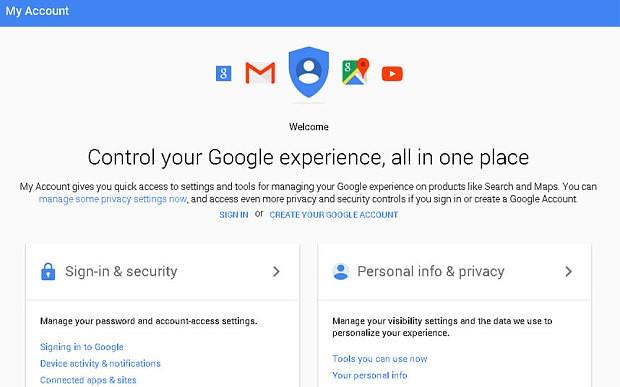
På en rekke nettsteder klikker folk på Registrer deg med Google- knappen mens de logger på . Det er i utgangspunktet en fin måte å gjøre en rask pålogging på. På den måten gir du imidlertid disse tredjepartsappene tilgang til aktiviteten på Google-kontoen din. Nå inkluderer de fleste av disse tjenestene appene du laster ned på PlayStore eller tredjepartsnettstedene du registrerer på, for eksempel e-handelssider, reisebestillingsplattformer og matleveringstjenester. Via Googles Mine kontoinnstillinger kan du tilbakekalle tilgangen til disse tredjepartsplattformene.
For å gjøre dette, besøk her ; gå deretter til Sikkerhet og bla ned til Logge på med Google . Her ser du to seksjoner. For det første er tredjepartsapper med kontotilgang . Denne delen viser alle appene du har gitt tilgang til kontoen. Denne tilgangen kan ha blitt gitt via å koble PlayStore-konto eller Google-konto til appen.
Den andre delen er Logg på med Google. Denne delen viser alle apper du har signert indirekte ved å bruke Google-kontolegitimasjonen fra nettleseren din.
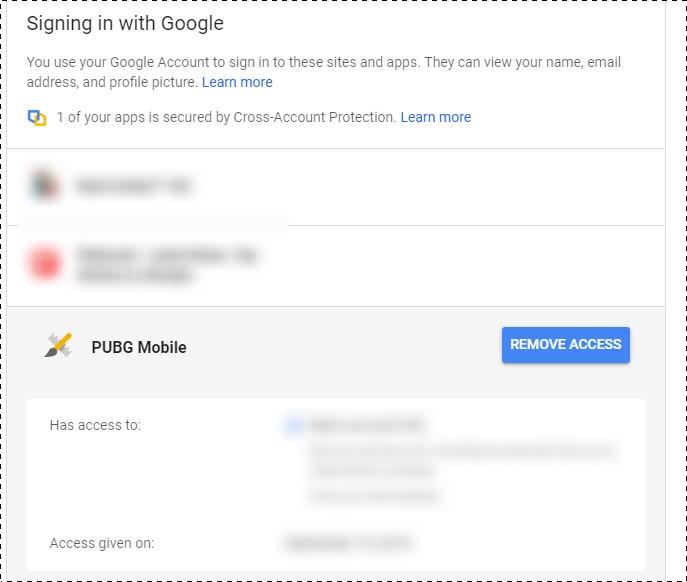
For å fjerne tilgangen til noen av sidene du ikke er klar over, klikk på den aktuelle appen og velg Fjern tilgang
2. Se etter apper som er logget på via Facebook
Bildekilde: Threatpost
Sosiale medieplattformer som Facebook er kun tilgjengelige via riktig e-postpålogging. Derfra kan du bruke Facebook til å koble til forskjellige tredjepartsapplikasjoner . En rekke blogger, nyhetsnettsteder og detaljhandelsplattformer tillater også en direkte Facebook-pålogging. Nå holder de fleste sosiale mediekontoene sine alltid pålogget på sin personlige PC. Så en sosial pålogging blir et raskere alternativ for å fullføre formaliteten ved registrering. Men når du gjør det, vil disse appene ha tilgang til sosiale medieaktiviteter. Du vil begynne å motta gruppeforespørsler, oppdateringsvarsler, topplister (i tilfelle spill) og uønskede annonser angående innholdet du har fått tilgang til via kontoen din.
Avhengig av om du har gitt tilgang til den aktuelle appen eller nettstedet, kan du sette personvernet til vennelistene dine, personlig informasjon og profil i fare. Heldigvis kan du overvåke det ved å optimalisere personverninnstillingene på dine sosiale mediekontoer.
På Facebook kan du redigere disse preferansene ved å gå til Innstillinger .
Her finner du hvilke apper som har tilgang til Facebook-aktiviteten din. Du kan velge og fjerne tilgangen deres ved å klikke på Fjern-knappen.
Du kan se alle appene du fjerner tilgang fra Facebook-kontoen din i delen Fjernet .
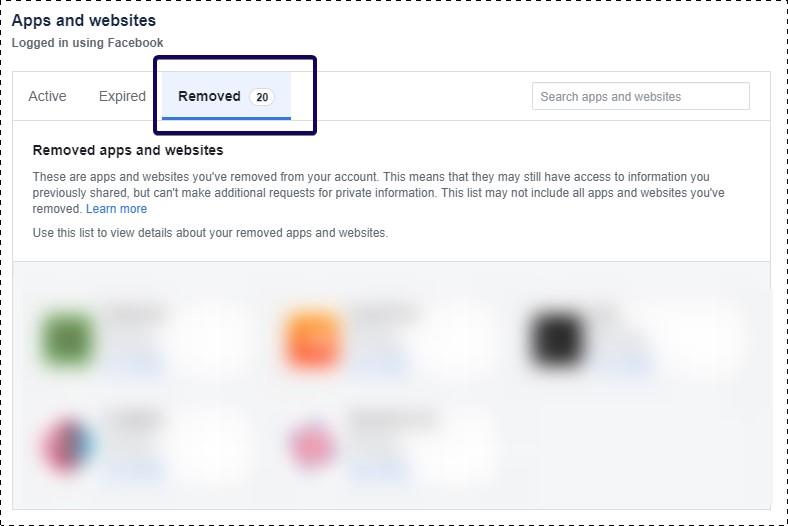
Når du ruller nedover, finner du Innstillinger . Her kan du kontrollere om du ønsker å motta appvarsler og gi tilgang til disse appene eller ikke.
3. Søk etter e-poster for kontobekreftelse
Det er en enkel ting som alltid skjer når du registrerer deg på en tredjepartsplattform ved å bruke e-post-ID-en din. Du mottar en bekreftelses- eller registreringspost fra behandlerne av den aktuelle plattformen. Du trenger bare å skrive inn de riktige søkeordene i e-postsøkefeltet. Du kan for eksempel skrive inn flere varianter av ordet «verifisere», som verifisering eller verifisert. Når du har gjort det, ville du ha begrenset søket i stor grad. Herfra vil du se alle tredjepartsprogrammene du kan ha fått tilgang til med samme ID.
Nå hvis du ser en uønsket registrering, besøk den plattformen og følg detaljene om hvordan du sletter profilen din derfra.
4. Sjekk nettleseren for lagrede kontoer
Hver gang du registrerer e-posten din på et nettsted, spør nettleseren din om du ønsker å lagre passordet til det nettstedet i nettleseren. Hvis du klikker på Lagre, lagrer nettleseren din inndata slik at du ikke trenger å huske passordene dine når du ønsker å gå inn på siden igjen. Det er et enkelt valg siden du har en tendens til å gjøre flere registreringer hver dag og du ikke kan huske passordene dine. Dermed kan du finne alle kontoene som er knyttet til e-post-ID-en din i nettleserinnstillingene, hvor all denne informasjonen har blitt bufret inn siden din første registrering.
På Google Chrome må du gå til Innstillinger<><> .
Styrk nettlesersikkerheten for å unngå passordlekkasjer
For å unngå passord og pålogginger på et hvilket som helst nettsted eller nettplattform, må du styrke nettlesersikkerheten. Det er disse tredjepartsregistreringene som gjør passordene og kontolegitimasjonene dine sårbare for trusler utenfor. Så i stedet for å leve under den potensielle trusselen hvis informasjon misbrukes på nettet, må du holde nettleseren din trygg og sikker. For å sikre fullstendig nettleserbeskyttelse, bruk Advanced Identity Protector og enkel implementering av sikkerhetstiltak over nettleseren din.
???
Trinn 1: Last ned Advanced Identity Protector.
Trinn 2: Registrer deg og skriv inn registreringsnøkkelen for å starte verktøyet.
Trinn 3: Når du er ferdig med installasjonen , klikker du på Skann.
Trinn 4: Skanningen vil avsløre identitetssporene dine som passord, personnummer eller økonomisk legitimasjon som du kan ha lagret i nettleseren din.
Trinn 5: Overfør alle nødvendige passord til et innebygd sikkert hvelv, beskyttet av et hovedpassord.
På denne måten kan du styrke sikkerheten til nettleseren din og sikre at ingen av dine viktige passord og sikre at du ikke har uønskede lagrede passord og andre spor som kan ende opp med å hemme personvernet ditt.
Mens en TV sannsynligvis vil fungere bra uten internettforbindelse hvis du har et kabelabonnement, har amerikanske brukere begynt å bytte til online
Som i den virkelige verden, vil kreasjonene dine i Sims 4 til slutt bli gamle og dø. Simmene eldes naturlig gjennom syv livsstadier: baby, småbarn, barn, tenåring,
Obsidian har flere plugins som lar deg formatere notatene dine og bruke grafer og bilder for å gjøre dem mer meningsfulle. Selv om formateringsalternativene er begrenset,
«Baldur's Gate 3» (BG3) er et fengslende rollespill (RPG) inspirert av Dungeons and Dragons. Det er et omfattende spill som involverer utallige sideoppdrag
Med utgivelsen av Legend of Zelda: Tears of the Kingdom kan fans komme inn i spillets ånd med de beste HD-bakgrunnsbilder. Mens du kan bruke
https://www.youtube.com/watch?v=LKqi1dlG8IM Mange spør: Hva heter denne sangen? Spørsmålet har eksistert siden musikken startet. Du hører noe du
Hisense TV-er har fått gjennomslag som et anstendig budsjettalternativ for sin flotte bildekvalitet og moderne smarte funksjoner. Men det er også en skjult
Hvis du bruker Viber regelmessig, kan det være lurt å sjekke om noen har likt en melding. Kanskje du skrev noe for å få en venn til å le, eller bare vil
Hvis du eier en Apple-enhet, har du uten tvil mottatt uønskede meldinger. Dette kan ha vært fra folk du kjenner som du ikke ønsker skal sende deg
TikTok har kraften til å katapultere virksomheten eller karrieren din, og ta deg fra null til helt på kort tid, noe som er utrolig. Før i tiden måtte folk hoppe








